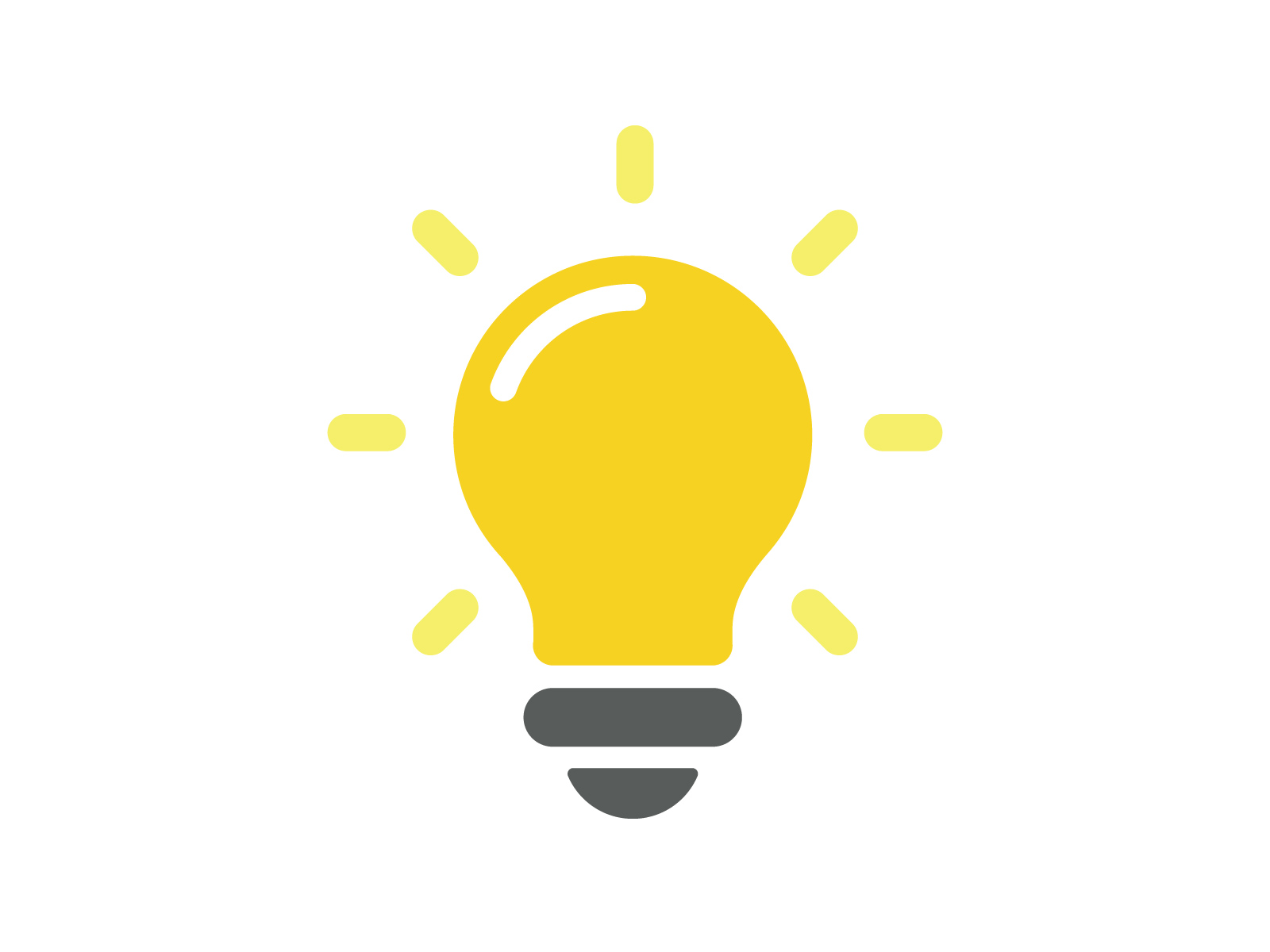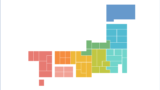データから有用な情報を引出すBIツールのひとつTableauのTipsを紹介しています。
本ページでは、ツールヒント内にチャートを表示するツールヒントビジュアライゼーションの方法をTipsとして紹介します。
Tableauでは以下のように、ビジュアライゼーション上でマウスを重ねると出現するツールヒント内にチャートを表示することができます。
早速スーパーストアのデータで作成してみます。
ここでは都道府県別に売上で色塗りされたマップに、ツールヒントで利益の棒グラフを表示するようにして見たいと思います。
まず最初に都道府県別に売上で色塗りされたコロプレススマップを作成します。
このときのツールヒントは以下のようになっています。
コロプレスマップについて詳しく知りたい方は以下をご覧ください。
次に別のワークシートでツールヒント内に表示するチャートを作成します。
ここでは年毎の利益の棒グラフにします。
ツールヒント内のチャートは都道府県別に作成する必要はありません!
ツールヒントを表示したいワークシートでマークのツールヒントをクリックして、編集画面にて「挿入」をクリック、リストからシートを選択、ツールヒント内に表示したいシートを選択します。
すると以下のようになります。
編集画面を閉じてマウスをいずれかの都道府県に重ねると、ツールヒントの表示は以下のように変わります。
ツールヒントのサイズを変更したい場合には、以下のように編集画面でmaxwidthとmaxheightを調整します。
以下のようにサイズが変わります。
本ページではツールヒント内にグラフを表示するツールヒントビジュアライゼーションの方法をTipsとして紹介しました。